Izveidojiet sinhronizācijas pulksteņa laika saīsni operētājsistēmā Windows 10
Kā izveidot sinhronizācijas pulksteņa laika saīsni operētājsistēmā Windows 10
Interneta laiks (NTP) ir ļoti noderīgs veids, kā automātiski saglabāt datora laiku precīzu. Pēc konfigurēšanas sistēma Windows periodiski pieprasīs laika datus no laika serveriem, lai jūs varētu būt pārliecināti, ka ierīces laiks un datums ir iestatīti pareizi. Ja šī funkcija ir atspējota, iespējams, datora pulkstenis nav sinhronizēts. Ir iespējams izveidot īpašu saīsni, lai manuāli sinhronizētu pulksteni.
Reklāma
Piezīme: sākot no Windows 10 Build 18290, Datuma un laika iestatījumos ir jauna iespēja manuāli sinhronizēt pulksteni ar laika serveri. Tas palīdzēs gadījumos, kad uzskatāt, ka pulkstenis var būt nesinhronizēts vai ja laika pakalpojums ir atspējots. Lietotāja saskarne parāda pēdējo reizi, kad laiks tika veiksmīgi sinhronizēts, un pašreizējā laika servera adresi.

Padoms: Skat Kā atrast Windows 10 versiju, kuru izmantojat un Kā atrast Windows 10 būvējuma numuru, kuru izmantojat.
Ja izmantojat vecāku Windows 10 versiju vai vienkārši vēlaties sinhronizēt pulksteni ar vienu klikšķi pēc pieprasījuma, varat izveidot vai lejupielādēt Sinhronizācijas pulksteņa laika saīsne operētājsistēmai Windows 10, lai atvieglotu pulksteņa manuālu sinhronizāciju ar interneta serveri vai Active Directory domēnu.
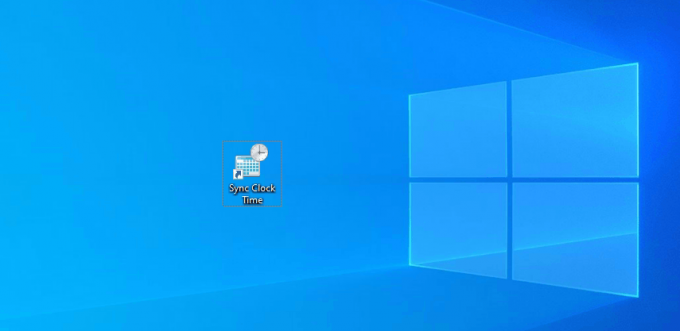
Lai izveidotu sinhronizācijas pulksteņa laika saīsni operētājsistēmā Windows 10
- Ar peles labo pogu noklikšķiniet uz tukšās vietas darbvirsmā. Konteksta izvēlnē atlasiet Jauns — saīsne (skatiet ekrānuzņēmumu).

- Saīsnes mērķa lodziņā ierakstiet vai kopējiet un ielīmējiet šo:
powershell.exe -komanda "Start-Process cmd -ArgumentList '/s,/c, C:\Windows\System32\net.exe start w32time & w32tm /resync"' -Verb runAs".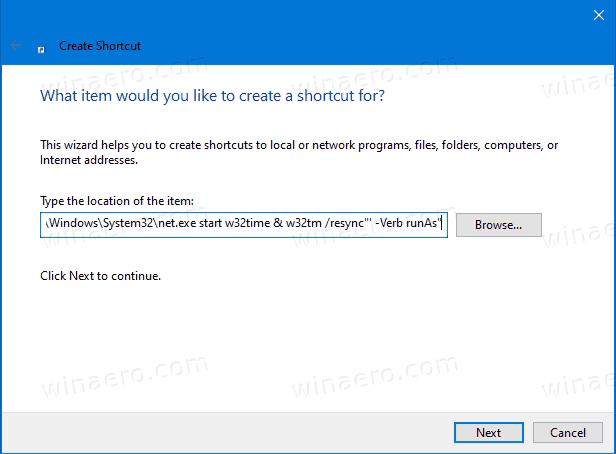
- Lai sinhronizētu pulksteņa laiku domēnā, tā vietā izmantojiet šo komandu:
powershell.exe - komanda "Start-Process cmd -ArgumentList '/s,/c, C:\Windows\System32\net.exe start w32time & net time /domain"' - Darbības vārds runAs" - Tips Sinhronizēt pulksteni laiku īsceļa nosaukuma teksta laukā. Faktiski savam saīsnei varat izmantot jebkuru nosaukumu.
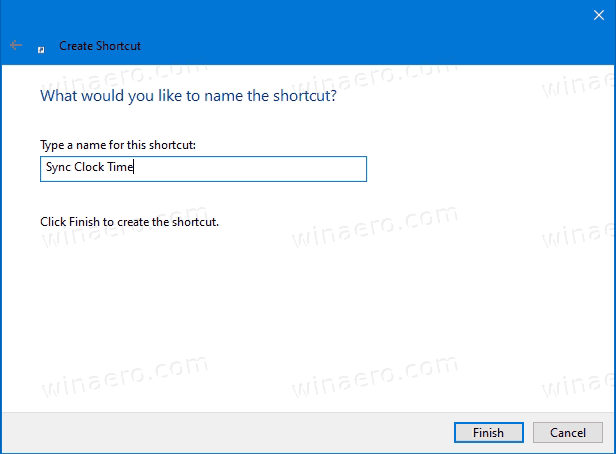
- Tagad ar peles labo pogu noklikšķiniet uz izveidotās saīsnes un atlasiet Rekvizīti. Padoms: Skat Kā ātri atvērt faila vai mapes rekvizītus programmā Windows File Explorer.
- Ja vēlaties, cilnē Īsceļi varat norādīt jaunu ikonu. Var ielādēt piemērotu ikonu
C:\Windows\system32\timedate.cplfailu.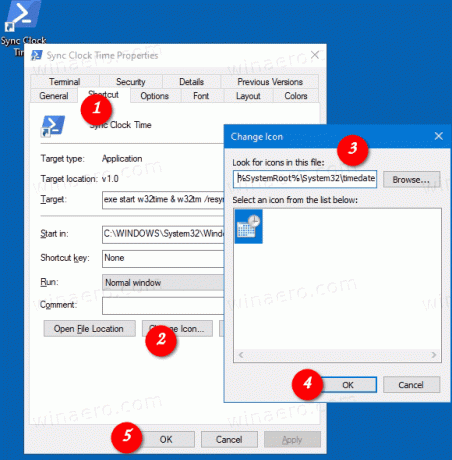
- Noklikšķiniet uz Labi, lai lietotu ikonu, pēc tam noklikšķiniet uz Labi, lai aizvērtu saīsnes rekvizītu dialoglodziņu.
Tagad varat pārvietot šo saīsni uz jebkuru ērtu vietu, piespraudiet to uzdevumjoslai vai Sākt,pievienot visām lietotnēm vai pievienot ātrajai palaišanai (skatiet, kā iespējot ātro palaišanu). Jūs varat arī piešķirt globālo karsto taustiņu uz jūsu saīsni.
Lai ietaupītu savu laiku, varat lejupielādēt tālāk norādītos saīsnes.
Lejupielādējiet lietošanai gatavus saīsnes
- Lejupielādējiet vienu no tālāk norādītajiem failiem atkarībā no tā, vai esat pievienojies domēnam.
- Lejupielādējiet sinhronizācijas pulksteņa laika saīsni
- Lejupielādējiet sinhronizācijas pulksteņa laiku domēna saīsnē
- Saglabājiet ZIP failu jebkurā mapē, piem. uz jūsu darbvirsmu.
- Atbloķēt ZIP failu.
- Izvelciet saīsni uz darbvirsmas mapi.
- Tagad varat pārvietot šo saīsni uz jebkuru ērtu vietu, piespraudiet to uzdevumjoslai vai Sākt,pievienot visām lietotnēm vai pievienot ātrajai palaišanai (skatiet, kā iespējot ātro palaišanu). Jūs varat arī piešķirt globālo karsto taustiņu uz jūsu saīsni.
Tieši tā!
Saistītie raksti
- Manuāli sinhronizējiet laiku ar interneta serveri operētājsistēmā Windows 10
- Konfigurējiet interneta laika (NTP) opcijas operētājsistēmā Windows 10
- Mainiet datuma un laika formātus operētājsistēmā Windows 10
- Izveidojiet datuma un laika saīsni operētājsistēmā Windows 10
- Kā mainīt datumu un laiku operētājsistēmā Windows 10
- Kā iestatīt laika joslu operētājsistēmā Windows 10
- Pielāgojiet uzdevumjoslas datuma un laika formātus operētājsistēmā Windows 10
- Pievienojiet pulksteņus papildu laika joslām operētājsistēmā Windows 10

